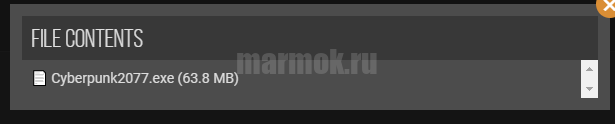Обновлено 16.06.2017
Добрый день уважаемые читатели и гости блога, пока в мире идет борьба с вирусом wonacry и все устанавливают заплатки безопасности, мы будем решать вот такую задачу, а именно ошибка vcruntime140.dll и как ее исправить. Столкнулся я с ней при запуске skype, но также встречал ее у своего приятеля при запуске игр Mafia 3, Skyrim, GTA 5, Civilization, Ведьмак 3 (The Witcher 3), syberia 3 (Сибирь 3) и другие. Я вам покажу самые действенные и на сто процентов рабочие методы, которые вы легко сможете применить за пару минут.
Для понимания того, что мы будем лечить и исправлять нужно понять причину, все дело в том, что многие современные программы и игры используют для своей работы Microsoft Visual C++ в состав которой, входит и библиотека vcruntime140.dll и если она отсутствует, то вы увидите подобное сообщение в вашей операционной системе, в моем примере это Windows 10:
Не удается продолжить выполнение кода, поскольку система не обнаружила VCRUNTIME140.dll. Для устранения проблемы попробуйте переустановить программу.
или вот такое при открытии игры:
Запуск программы невозможен, так как на компьютере отсутствует VCRUNTIME140.dll. Попробуйте переустановить программу.
Варианты решения проблемы
- Переустановка программы, по возможности на свежую версию
- Установка Microsoft Visual C++
- Скачать у меня VCRUNTIME140.dll, библиотеку и зарегистрировать ее
Переустановка программы
Приведу пример с программой скайп, когда она мне писала «запуск программы невозможен отсутствует vcruntime140.dll», то я просто как в случае с отсутствующей библиотекой msvcp140.dll скачал новую версию утилиты, только не тонкого клиента, а skype offline installer и установил ее по верх предыдущей версии, что в итоге меня избавило от ошибки. Новая версия уже имела все необходимые компоненты, на счет игр не могу со сто процентной уверенностью сказать, что переустановка свежей версии поможет, для них лучше использовать пакет Microsoft Visual C++ 2015 и выше.
Установка Microsoft Visual C++ 2015 и выше (Официальный метод)
Для того, чтобы скачать vcruntime140.dll для windows 7, 8,1 и Windows 10 мы воспользуемся самым правильным и официальным методом от Microsoft, инсталлируем в операционную систему Microsoft Visual C++ Redistributable Package, нужная библиотека является его частью. Но прежде чем мы его скачаем, нужно определиться для какой разрядности Windows это делать.
В моем примере это Windows 10 Creators Update (1703) 64-х битная, поэтому я и буду скачивать 64-х битную версию Microsoft Visual C++ Redistributable Package.
Переходим на официальную страницу утилиты:
https://www.microsoft.com/ru-RU/download/details.aspx?id=52685
Чуть ниже ссылка облако
Выбираем нужный язык и нажимаем скачать.
Указываете нужную разрядность утилиты и скачиваете пакет устанавливающий вам библиотеку vcruntime140.dll в систему.
Так же если у вас не получается скачать Microsoft Visual C++ 15 с официального сайта, может ссылка на страницу поменялась, то выкладываю вам на mail облако.
https://cloud.mail.ru/public/HLMf/bAKx2CZTa
Далее я имею игру «Сибирь 3» и ошибку vcruntime140.dll, попробуем ее исправить, установив vc_redist.x64.exe, в вашем случае это может быть любая другая игра, например, Mafia 3. Принимаем лицензионное соглашение и нажимаем «Установить»
У вас может в Windows 10 или Windows 8.1 выскочить предупреждение, в котором вас попросят разрешить установку, говорим да.
Начнется инсталляция Microsoft Visual C++ 2015
Все теперь у вас на компьютере присутствует vcruntime140.dll и Mafia 3 или Сибирь 3 спокойно запустятся.
Как видите открылось стартовое окно игры.
Регистрация библиотеки
Если вы по каким-то причинам не можете скачать Microsoft Visual C++ 15, то вы можете отдельно скачать vcruntime140.dll для windows 10 и предыдущих версий и зарегистрировать ее в системе.
В итоге у вас будет архив, вы его распаковываете и кладете dll вот по таким путям.
- Если ваша система Windows 32-бит, то кидайте с заменой файл в папку:
Компьютер → Локальный диск (C:) → Windows → System32.
- Если ваша система Windows 64-бит, то кидайте с заменой файл в папку:
Компьютер → Локальный диск (C:) → Windows → SysWOW64.
После чего открываете cmd от имени администратора и вводите команду regsvr32 vcruntime140.dll
Если у вас на компьютере установлены такие программы как Mozilla, Skype, Microsoft Office 365, то у них так же используется библиотека vcruntime140.dll и вы спокойно можете ее скачать от туда
Надеюсь вам помогли мои методы и вы исправили ошибку vcruntime140.dll и спокойно продолжаете использовать свои любимые программы и игры.
Приветствую вас, друзья! Если вы попали на эту страничку, значит, столкнулись с настоящей проблемой – невозможностью пользоваться каким-либо софтом или крутой игрой на своем компьютере из-за появления ошибки vcruntime140.dll. В этой статье я простым и доступным языком расскажу что за ошибка vcruntime140.dll и как ее исправить самостоятельно, объясню, что это вообще за файл, почему он вызывает ошибку, что нужно сделать для ее исправления и как не допустить в будущем.
Саму проблему можно решить двумя способами, о которых мы поговорим отдельно:
- Скачать и установить пакет Microsoft Visual C++ 2015 целиком на пк
- Скачать и скопировать недостающий файл в системную папку Виндовс
Многие пользователи ПК и интернета порой совершают большую ошибку – скачивают с различных ресурсов файлы, которые, как им кажется, могут помочь решить самые разные проблемы. Как результат – получают кучу ненужного софта при поиске, или же неизвестные подписки на телефон через смс, а самое страшное заражение компьютера и получение больших проблем в дальнейшем.
В свою же очередь я с вами поделюсь своим файлом vcruntime140.dll, вы гарантированно получите рабочий вариант, который полностью проверен и безопасен!
А теперь давайте подробно поговорим как исправить ошибку и о её причинах появления!
Почему возникает ошибка vcruntime140.dll
Microsoft Visual C++ Redistributable Package – это крайне важный системный пакет, необходимый для полноценного функционирования современных игр и программ. Он создан на основе системы программирования Visual С++, и в него входит множество самых разных компонентов так необходимых для нормальной работы софта написанных на этом языке.
Одним из таких файлов является vcruntime140.dll, необходимый для установки любого продукта, а также оптимальной работы без сбоев и различного рода сообщений об ошибках. Эта системная библиотека ответственна именно за корректный запуск приложения, созданного на Visual С++, в независимости игра это или ПО.
Очень часто человек, устанавливающий игру или приложение, может столкнуться с тем, что в процессе инсталляции появится окошко со следующим текстом: «Запуск программы не возможен, так как на компьютере отсутствует vcruntime140.dll». Возникает вопрос: vcruntime140 dll что это за ошибка? Как от нее избавиться или как исправить? Наиболее часто встречающиеся причины возникновения этого бага таковы:
- в инсталляторе попросту нет пакета с библиотекой vcruntime140.dll
- файл, возможно, был поврежден в процессе установки антивирусной программой
- антивирус заблокировал работу файла, посчитав его вредоносным ПО
- пользователь сам по каким-либо причинам удалил этот файл с компьютера
Кстати не обязательно, что пользователь мог сам удалить данный файл, это могла сделать любая игра или программа которая использует этот файл, при ее удалении с компьютера, путем деинсталляции.
Из-за этого вновь устанавливаемые приложения не будут запускаться, поэтому нужно знать, как исправить эту проблему, когда на компьютере отсутствует vcruntime140.dll.
Также, разумеется, существуют и другие причины, но они сугубо технические и все существующие способы исправления этой проблемы решают их наравне с другими. У нас есть конктретная проблема, которую и будем решать.
к оглавлению ↑
Исправление ошибки с файлом vcruntime140.dll
Самым первым делом рекомендуется проверить установочные файлы нового приложения на наличие вирусов. Если таковые не обнаружены, то следует просканировать системный диск. Найденные вирусы – устраняем. Дело в том, что если вредоносная программа «засела» в системе, то повторная установка не решит проблему – вирус также заразит собой файлы и не даст компоненту полноценно установиться.
Совет! Не скачивайте dll файлы с сомнительных сайтов, в них могут содержаться вирусы!
Идем дальше, перейти на официальный сайт Microsoft и загрузить целиком пакет Visual C++ 2015 на свой компьютер, по предоставленной ссылке ниже.
Чтобы узнать какой файл подходит именно Вам в плане разрядности вашей Операционной системы ознакомьтесь с с данной статьей
Скачать Microsoft Visual C++ 2015 с официального сайта Microsoft
Нажимаем кнопку «Скачать» и ставим галочку напротив файла, чья разрядность совпадает с вашей операционной системой. Не забудьте в этом убедиться, скачивая пакет.
После этих нехитрых действий файл-инсталлятор будет скачан на ваш ПК. Вам останется лишь запустить его, согласиться с лицензионным соглашением, поставив галочку, и нажать «Установить». Все. Через определенное время все компоненты окажутся внедрены в вашу систему, вам останется лишь перезагрузить компьютер и наслаждаться запуском проблемных приложений, которые в этот раз будут работать идеально.
На моей практике случались случаи, когда необходимо устанавливать именно пакет x86 для x64 в не зависимости от Вашей ОС.
Если был выбран этот способ, то стоит учитывать, что пакет переустановит все dll файлы на ПК, поэтому пользоваться им нужно с осторожностью. В любом случае скачать vcruntime140.dll отдельно для Windows не будет лишним. О том как это сделать читайте ниже, возможно вам первый способ не помог, то есть вероятность что именно второй вариант решения ошибки вам поможет.
к оглавлению ↑
Скачиваем и копируем vcruntime140.dll в windows
Еще один вариант в борьбе с отсутствующим файлом vcruntime140.dll, это скачать для Windows по прямой ссылки с моего сайта. Все загруженные библиотеки проходят строгую проверку на работоспособность и безопасность, поэтому можете смело их загружать, тем более этот файл который я с вами делюсь скопирован с моего личного ПК.
Скачать vcruntime140.dll по прямой ссылке
После скачивания вам не нужно будет ничего устанавливать или регистрировать. Просто распакуйте архив с библиотекой, и скопируйте в соответствующие директории:
Для 32-разрядной ОС файл нужно скопировать в папку C:WindowsSystem32
Для 64-разрядной ОС (Windows 7, например) – C:WindowsSysWOW64
В некоторых случаях файл библиотеки vcruntime140.dll необходимо скопировать в обе системные папки, в не зависимоти от разрядности Вашей операционной системы. У вас должно получиться примерно такая картина.
Также нужно знать, что версия Windows никак не влияет на все указанные выше способы. Все современные системы (от 7 и до 10) имеют одинаковую структуру и иерархию файлов, поэтому то, что поможет избавиться от проблемы в Семерке, пригодится и для Windows 10.
Самое главное – проследить за совпадением разрядности пакета и ОС, после чего можно смело искать vcruntime140.dll, если не будете брать мой файл. Ищите на сторонних сайтах, скачать который будет легко и просто, тока за последствия я не ручаюсь.
P.S. Подводя итоги проделанного хотелось бы отметить то, что вы получите рабочую игру или программу на компьютере, которые будут запускаться с первого раза, даже если до этого с ними были определенные проблемы. Мы разобрались с файлом vcruntime140.dll, узнали что это за ошибка и как ее исправить своими силами.
Обновление пакета целиком в автоматическом режиме или скачивание файла напрямую с этой страницы поможет вам непременно! Плюс Вам не придеться скачивать сомнительные файлы с интернета в поисках решения ошибки vcruntime140.dll.
Надеюсь моя статья будет Вам полезна, если остались вопросы или предложения по решению ошибки в плане других вариантов, не стесняйтесь пишите в комментариях.
«Запуск программы невозможен, так как на компьютере отсутствует VCRUNTIME140.dll»
«Возникла проблема при запуске vcruntime140.dll. Не найден указанный модуль.»
«Ошибка загрузки vcruntime140.dll. Указанный модуль не может быть найден.»
«Не удается продолжить выполнение кода, поскольку система не обнаружила VCRUNTIME140.DLL. Переустановка программы может решить эту проблему».
«vcruntime140.dll либо не предназначен для выполнения под управлением Windows или содержит ошибку. Попробуйте переустановить программу с помощью исходного установочного носителя или обратитесь к системному администратору или поставщику программного обеспечения за поддержкой».
Причины, по которым некоторые пользователи сталкиваются с одним из этих сообщений, могут быть разными: отсутствие распространяемых элементов Visual C++, повреждение файла или попытка запуска программного обеспечения с внутренними багами и проблемами. По одной из этих причин пользователи не могут запускать определенные приложения, которым требуется этот самый файл. С такой же или похожей ошибкой, вроде отсутствие файлов MSVCR110.dll или CONCRT140.dll, можно столкнуться в любой ОС Windows. По сути, эта ошибка не должна быть большой проблемой в любой версии Windows (будь то 7, 10 или 11). Мы составили полное руководство с самыми потенциальными решениями ниже.
ошибка VCRUNTIME140.dll отсутствует
ошибка VCRUNTIME140.dll не найден
Скачать средство восстановления Windows
Скачать средство восстановления Windows
Существуют специальные утилиты для восстановления Windows, которые могут решить проблемы, связанные с повреждением реестра, неисправностью файловой системы, нестабильностью драйверов Windows. Мы рекомендуем вам использовать Advanced System Repair Pro, чтобы исправить ошибку «отсутствует VCRUNTIME140.dll» в Windows 11, Windows 10, Windows 8, Windows 7, Vista или XP.
1. Переустановите Visual C++ Redistributables.
Как упоминалось выше, ошибки DLL часто связаны с проблемами Microsoft Visual Studio. Вероятнее всего, ошибка появляется из-за поврежденных или отсутствующих распространяемых пакетов. Сначала мы советуем попробовать восстановить распространяемый пакет Microsoft Visual C++, выполнив следующие действия. Если это не решит проблему, вы также можете переустановить данное ПО.
- Откройте эту страницу Visual Studio.
- Нажмите на ссылки для скачивания vc_redist.x86.exe и vc_redist.x64.exe.
- Откройте оба этих файла и запустите процесс, нажав Установить. Если Visual Studio у вас уже установлена, программа установки предложит либо Исправить or Удалить пакеты C++. Выберите Исправить и закройте окно после завершения.
- Если какие-то распространяемые файлы Visual C++ не установлены, программа установки предложит вам это сделать.
- Следуйте инструкциям на экране и завершите установку.
2. Проверьте целостность системных файлов.
Еще один отличный способ проверить, в целостности ли ваши системные файлы, — использовать встроенные утилиты сканирования, такие как SFC (Средство проверки системных файлов) и DISM (Обслуживание образов развертывания и управление ими), которые обнаружат и восстановят отсутствующие компоненты, если таковые имеются. Обязательно попробуйте обе утилиты, так как они могут иметь разное влияние на устранение проблемы. Вот как:
С помощью SFC
- Откройте Командная строка , введя
cmdв поиск рядом с Меню Пуск кнопку. - Щелкните правой кнопкой мыши по Командная строка , а затем выберите Запуск от имени администратора.
- После открытия консоли введите
sfc /scannowкоманду и нажмите Enter. - Когда процесс восстановления будет завершен, перезагрузите компьютер.
С помощью DISM
- Откройте Командная строка как мы это делали на предыдущем шаге.
- Скопируйте и вставьте эту команду
DISM.exe /Online /Cleanup-image /Restorehealth. - Нажмите Enter и подождите, пока Windows закончит сканирование и исправление.
- После этого перезагрузите компьютер и попробуйте открыть проблемную программу снова.
После выполнения обоих этих сканирований попробуйте снова запустить приложение, с которым возникли проблемы. Если это не сработает, приступайте к другим решениям ниже.
3. Перерегистрируйте DLL файлы вручную
В Windows есть функция, позволяющая пользователям переустанавливать многие компоненты без сторонних методов с помощью командной строки. Это то, что мы сделаем здесь. Вместо того, чтобы перерегистрировать файл VCRUNTIME140.dll отдельно, давайте сделаем это со всеми, чтобы убедиться в их целостности. Следуйте приведенным ниже рекомендациям.
- Откройте Командная строка как мы делали на предыдущем шаге.
- Скопируйте-вставьте эту команду
for %1 in (*.dll) do regsvr32 /s %1и нажмите Enter. - Процесс может занять пару секунд. После этого перезагрузите компьютер и проверьте удается ли наконец открыть проблемное ПО.
4. Загрузите VCRUNTIME140.dll вручную.
Попробуйте это, если переустановка Visual C++ не устранила проблему. VCRUNTIME140.dll — это отдельный файл DLL, хранящийся внутри вашей системы. В сообщении об ошибке говорится, что Windows не удалось найти этот файл. Это значит, файл находится за пределами своего родного местоположения. Чтобы заполнить пробел и восстановить этот файл в нужное месте, мы можем найти и загрузить его вручную из Интернета. Откройте эту страницу и следуйте инструкциям на ней. Они помогут успешно заменить файл VCRUNTIME140.dll, чтобы устранить ошибку.
5. Установите свежие системные обновления
Если ни один из способов пока не сработал, стоит также обновить вашу систему. Если только вы сами не производили манипуляции с локальной файловой системой, тогда, возможно, что VCRUNTIME140.dll пропал из-за бага в ОС. Загрузка свежих обновлений может решить эту проблему. Проверьте, есть ли какие-то доступные обновления в Центре обновления Windows, выполнив следующие действия:
- Щелкните правой кнопкой мыши по Меню Пуск на нижней панели рабочего стола и выберите Настройки.
- Перейдите в Центр обновления Windows на левой панели и нажмите Проверить наличие обновлений.
- Windows выполнит поиск доступных обновлений и предложит установить их, если они будут найдены.
- Установите найденные обновления и перезагрузите систему.
6. Переустановите проблемное приложение.
Если ни один из вышеперечисленных шагов дал нужных плодов для устранения ошибки «VCRUNTIME140.dll отсутствует на вашем компьютере», попробуйте переустановить приложение, которое не удается открыть. Возможно, сам файл на месте, однако само приложение не может его идентифицировать.
- Щелкните левой кнопкой мыши по увеличительному стеклу рядом с Меню Пуск и найдите Панель управления.
- Откройте ее и выберите Удаление программ под Программы.
- Выберите программу, с которой возникла ошибка, и нажмите Удалить.
- Наконец, установите ее снова и проверьте, исчезла ли ошибка.
7. Просканируйте вашу систему на наличие вредоносных программ
Если у вас когда-либо было подозрение о заражении вашего ПК, хорошо бы запустить сканирование на наличие вредоносного и другого нежелательного ПО. Вредоносное ПО может проникнуть в вашу систему без вашего согласия и вызвать изменения в настройках конфигурации, что ведет к различным ошибкам. Вы можете использовать либо встроенный Защитник Windows, либо установить более продвинутое ПО для защиты от вредоносных программ. Мы рекомендуем антивирус, разработанный Malwarebytes — надежной и талантливой группой экспертов, постоянно усовершенствующее свое ПО для борьбы как с мелкими, так и с глобальными угрозами. Теперь оно доступно и для Windows 11. Вы можете загрузить его прямо сейчас, используя ссылку ниже, и попробовать 14-дневную пробную версию полноценной защиты от вредоносных программ бесплатно.
Главное окно Malwarebytes
Настройки Malwarebytes
Результаты сканирования Malwarebytes
Скачать Malwarebytes
8. Используйте точку восстановления системы.
Если ничего не получается и попытки найти правильное решение приводят к постоянным разочарованиям, восстановление системы может помочь выбраться из этого порочного круга. Если вы пользуетесь Windows уже на протяжении какого-то времени, в системе должна быть какая-то точка резервного копирования, когда проблем с DLL файлом попросту не было. Таким образом, давайте откатим вашу систему именно до этой точки, выполнив следующие действия:
- Откройте Панель управления как мы делали в шагах выше.
- Поставьте Просмотр в Крупные значки , а затем выберите Восстановление. Вы также можете найти его с помощью окна поиска.
- Нажмите Запуск восстановления системы и Далее.
- Выберите нужную точку восстановления из списка и нажмите Поиск затрагиваемых программ , чтобы увидеть, какие программы будут удалены при восстановлении. Если точек восстановления не видно, попробуйте нажать Показать больше точек восстановления.
- Нажмите Далее снова и Завершить чтобы восстановить вашу систему из выбранной резервной копии.
Надеемся, что это помогло вам забыть об этой досадной проблеме.
Заключение
Проблемы с DLL могут возникнуть во всех версиях Windows. К счастью, поскольку корень проблемы известен, гораздо проще подобрать правильное решение и устранить ошибку в конечном итоге. Надеемся, так и было у вас — успешное решение и продолжение бесперебойной работы приложения. Если хотите найти инструкции по другим проблемам или угрозам вредоносного ПО, найдите их на нашем веб-сайте. Команда BugsFighter постоянно работает над анализом возникающих проблем и созданием соответствующих руководств по их устранению.

В этой инструкции — подробно о том, как скачать оригинальный vcruntime140.dll с сайта Майкрософт для Windows 10, 8.1 и Windows 7 (x64 и x86) и исправить ошибки при запуске программ, связанные с отсутствием этого файла. Отдельная инструкция про очень похожий файл — VCRUNTIME140_1.DLL
- Как исправить ошибку система не обнаружила vcruntime140.dll
- Как скачать vcruntime140.dll — видео инструкция
- Дополнительная информация
Как правильно исправить ошибку Система не обнаружила VCRUNTIME140.DLL или vcruntime140.dll отсутствует на компьютере
Никогда при появлении ошибок DLL не следует начинать решение проблемы с поиска сторонних сайтов, где эти файлы лежат «отдельно». Как правило, каждый такой файл .dll является частью каких-то системных компонентов, которые необходимы для запуска программ и, скачав где-то один отдельный файл, вы, скорее всего, получите новую ошибку, связанную с отсутствием следующей библиотеки из состава этих компонентов.
Файл vcruntime140.dll входит в состав «Распространяемый компонент Microsoft Visual C++ 2015» (Microsoft Visual C++ 2015 Redistributable), а более новые версии этого файла присутствуют в составе распространяемого пакета Visual C++ для Visual Studio 2017 и 2019. Даже если эти библиотеки вы уже устанавливали, возможно вы не учли один важный момент, который будет описан далее.
Все эти компоненты можно одновременно скачать для Windows 10, 8.1 и Windows 7 x64 и x86 (32-бит) с официального сайта Майкрософт, они же будут включать в себя необходимый файл vcruntime140.dll, особое внимание обратите на нюанс на 3-м шаге:
- Зайдите на официальный сайт https://support.microsoft.com/ru-ru/help/2977003/the-latest-supported-visual-c-downloads
- В разделе Visual Studio 2015, 2017 и 2019 загрузите следующие файлы:
- Для Windows 10, 8.1 и Windows 7 x64 (64-бит) скачайте vc_redist.x64.exe и, обязательно vc_redist.x86.exe
- Для 32-бит Windows загрузите только файл vc_redist.x86.exe
- Запустите загруженные файлы и установите необходимые компоненты. Если при запуске одного из двух файлов вам сообщат, что компоненты уже установлены, перейдите к установке второго. По завершении установки лучше будет, если вы перезагрузите ваш ПК или ноутбук.
Причина, по которой мы для Windows 10 x64 (и предыдущих версий системы) загружаем не только 64-бит файл, но и x86 (32-бит) заключается в том, что многие программы до сих пор являются 32-битными и им нужны именно такие файлы DLL, независимо от того, какая разрядность вашей системы.
После описанных шагов, файл vcruntime140.dll должен появиться в нужных папках C:WindowsSystem32 и C:WindowsSysWOW64, а программа или игра, которая ранее не запускалась, запустится без ошибок: во всяком случае, без рассматриваемой в этой статье ошибки.
Как скачать оригинальный vcruntime140.dll — видео инструкция
Дополнительная информация
Если вы столкнетесь с тем, что предложенный выше установщик не срабатывает на вашей не самой новой системе, можете попробовать отдельно загрузить только версию 2015. Загрузка распространяемого пакета Microsoft Visual C++ 2015 выглядит следующим образом:
- Зайдите на страницу https://www.microsoft.com/ru-ru/download/details.aspx?id=53840 и нажмите «Скачать».
- Если у вас 64-бит Windows, выберите и vc_redist.x64.exe и vc_redist.x86.exe (т.е. в 64-битной системе нужны компоненты и для 32-битных программ), если 32-бит, то только x86.
- После загрузки этих двух файлов, по очереди установите каждый из них.
- Проверьте, была ли исправлена ошибка запуска программ, связанная с отсутствием vcruntime140.dll на компьютере.
Надеюсь, инструкция помогла, нужный файл загружен и установлен, программа запускается, а сообщений о том, что Системе не удалось обнаружить vcruntime140.dll больше не появляется. Если на каком-то из шагов возникли проблемы, полезным может оказаться отдельное руководство Как скачать распространяемые компоненты Visual C++ Redistributable 2008-2017.
После релиза игры, многие столкнулись с проблемами запуска. В интернете советов великое множество, но рабочих вариантов исправления всего несколько. До выпуска патча разработчиками, мы хотели бы поделится рабочими вариантами для исправления ошибки при запуске Cyberpunk 2077.
Содержание
- 3 основные причины по которым Киберпанк не запускается
- Исправление ошибки от пользователей
- EXCEPTION_ACCESS_VIOLATION
- Gpu Crash for unknown reasons! Callstack here is probably irrelevant. Check if Breadcrumbs or Aftermath logged anything useful.
- Включение режима отладки nVidia
- Мод AVX Fix for GOG для Cyberpunk 2077
- Установка обновления Windows 2H20
- Мод AVX Bypass для фикса вылета
- AVX_SSEfix исправляет дополнительные проблемы
- Решение проблемы по отчётам от CD PROJEKT RED
3 основные причины по которым Киберпанк не запускается
Согласно отчётам которые присылают игроки, можно выявить несколько основных проблемных мест. В детальных сведениях можно заметить отсутствующие или поврежденные библиотеки 0xED5F70, msvcp140.dll, vcruntime140.dll, kernel64.dll, UserSettings.json и прочие.
В основном разделить неисправности можно на 2 вида:
- Игра не поддерживает оборудование установленное в ПК
- Несоответствие подписей и актуальных библиотек с системе
- Проблема с AVX
Ниже мы предоставим только рабочие варианты исправлений, которые действительно помогли множеству игроков наконец зайти и поиграть в киберпанк.
Исправление ошибки от пользователей
Мы разделим данный раздел по популярности и эффективности. Выбирайте ваш код ошибки (можно посмотреть в отчете, если запуск не удался).
EXCEPTION_ACCESS_VIOLATION
Error reason: Unhandled exception
Expression: EXCEPTION_ACCESS_VIOLATION (0xC0000005)
Message: The thread attempted to read inaccessible data at 0xED5F70.
File: <Unknown>(0)
В определении неисправности сказано об отсутствующем файле File: <Unknown>. Для запуска необходимо убедится в правильности расположения игры. Общим весом почти в 80ГБ, приложение создает дополнительные временные файлы, которые заполняют основной диск. Если система установлена на SSD 128GB, то возможно он просто переполнен.
Если у Вас материнская плата MSI, то через программу MSI Afterburner нужно уменьшить параметры энергопотребления на 1-5%. Это убирает автоматический разгон установленный системой.
Gpu Crash for unknown reasons! Callstack here is probably irrelevant. Check if Breadcrumbs or Aftermath logged anything useful.
Error reason: Assert
Expression: <Unknown>
Message: Gpu Crash for unknown reasons! Callstack here is probably irrelevant. Check if Breadcrumbs or Aftermath logged anything useful.
File: C:r6.patch0hotfix2devsrccommongpuapisrcdx12gpuapidx12error.cpp(40)
В случае такого рода проблемы, ошибкой может служить установка временного патча от разработчиков в котором был переконфигурирован DirectX 12. Вам необходимо просто обновить данную библиотеку и установить свежие драйвера видеокарты (банально, но работает).
GeForce Experience так же поможет автоматически оптимизировать игру и избавить от ошибки (устанавливается вместе с драйверами).
Включение режима отладки nVidia
Если установлено все как нужно, можно попробовать активировать режим, позволяющий драйверам отслеживать некорректное поведение игр.
- Заходим в Панель управления NVIDIA
- Раздел: Справка
- Режим отладки
Мод AVX Fix for GOG для Cyberpunk 2077
Модификация от разработчика m1k3im, позволяет пропустить обязательные проверки инструкций AVX. Он помог множеству пользователей с процессорами AMD и Intel корректно запустить игру.
Инструкция по установке:
- Добавляете скачанный мод в: Cyberpunk 2077binx64
- Переименовываете Cyberpunk2077.exe в Cyberpunk2077.exe.bak
- Переименовываете файл мода в Cyberpunk2077.exe
- Запускаете!
Установка обновления Windows 2H20
Многие, после многочисленных попыток обновить винду, даже не заметили, что появился еще один патч как раз и призванный помочь игрокам запустить игру без ошибки. Поищите в разделе «Обновление» такой мини-патч с названием 2H20. Установите и перезагрузите ПК.
Мод AVX Bypass для фикса вылета
.Модификация представляет из себя простое шестнадцатеричное редактирование Cyberpunk клиента для обхода проверки инструкций AVX, которая вызывает сбой на некоторых машинах.
AVX_SSEfix исправляет дополнительные проблемы
Модуль создает эмуляции, которая игнорирует инструкции процессора AVX и SSE4.2.
Установка — сделайте резервную копию замененных файлов, скопируйте файлы из архива в папку с игрой. В свойствах sde.exe — ярлык для проверки правильности пути.
Решение проблемы по отчётам от CD PROJEKT RED
Разработчики дали комментарий по отправленным им отчётам, в которых согласно статистике — 90% проблем связаны именно с оборудованием которое по каким-либо причинам не поддерживается игрой. Т.к. им пришлось отключить все устаревшие библиотеки, многие игроки попросту были не готовы к запуску и не обновили свои устройства до последней версии.
Иногда при попытке запустить приложение вы можете получить сообщение об ошибке «Программа не запускается, потому что на вашем компьютере отсутствует VCRUNTIME140.dll». Ошибка возникает в ОС Windows 7, 8.1 и 10 при запуске игр Origin, SnowRunner, Pubg и многих других, а также в программах от Skype до Photoshop.
- 1 Причины возникновения ошибки «Отсутствует VCRUNTIME140.dll»
- 2 Как исправить ошибку vcruntime140.dll
- 2.1 Проверка системных файлов (сканирование SFC)
- 2.2 Переустановить Visual C++ для Visual Studio 2015
- 2.3 Обновить Windows 10 до последней версии
- 2.4 Переустановить приложение, при запуске которого возникает ошибка
- 2.5 Проверить компьютер на вирусы
К счастью, есть много простых способов устранить неполадку. В этой статье мы рассмотрим самые простые и эффективные способы убедиться, что на вашем компьютере есть VCRUNTIME140.dll. Попрощайтесь с досадными системными ошибками и продолжайте работу со своими программами в считанные минуты!
Дополнительная информация: исправление похожей ошибки файла msvcp140.dll
Причины возникновения ошибки «Отсутствует VCRUNTIME140.dll»
Как и у большинства других проблем Windows 10, у этой есть несколько возможных причин. Это связано с тем, что система достаточно большая и сложная — одна ошибка может привести к другой.
Мы собрали наиболее распространенные причины ошибки «VCRUNTIME140.dll отсутствует», используя опыт пользователей Windows 10.
- Файл VCRUNTIME140.dll был удален или поврежден.
- Известная ошибка Adobe Creative Cloud.
- Файлы Visual Studio 2015 повреждены или отсутствуют.
- Ваша система заражена вредоносным ПО.
- Поврежденные системные файлы.
Конечно, это не все возможные причины, вы могли столкнуться с иной проблемой. Однако методы из следующего раздела наверняка помогут вам легко исправить эту ошибку.
Как исправить ошибку vcruntime140.dll
Примечание. Вам потребуется использовать учетную запись администратора, чтобы иметь возможность выполнять все шаги, описанные ниже.
Проверка системных файлов (сканирование SFC)
Средство проверки системных файлов — это штатный инструмент Windows 10. Его также называют «сканированием SFC», и это самый быстрый способ автоматического исправления поврежденных системных файлов и других проблем.
Вот как запустить проверку.
- Нажмите клавиши Win + R на клавиатуре, чтобы запустить утилиту «Выполнить». Введите
и нажмите Ctrl + Shift + Enter. Это откроет командную строку с правами администратора. - При появлении запроса обязательно разрешите командной строке вносить изменения на вашем устройстве.
- Введите следующую команду и нажмите Enter
sfc /scannow: - Подождите, пока программа проверки системных файлов завершит сканирование вашего компьютера. Если она обнаружит какие-либо ошибки, вы сможете исправить их автоматически с помощью самой команды SFC.
Переустановить Visual C++ для Visual Studio 2015
Библиотека VCRUNTIME140.dll является частью распространяемого пакета Visual C++ Redistributable 2015 и выше. Многие профессионалы рекомендуют просто переустановить VC++ при возникновении проблем со связанными с ним файлами .dll. Это можно сделать, загрузив соответствующие файлы непосредственно с сайта Microsoft.
- Щелкните здесь, чтобы перейти на официальную страницу загрузки распространяемого пакета Microsoft Visual C++.
- Вы увидите два доступных варианта загрузки:
- Если у вас 32-битная система, выберите vc_redist.x86.exe;
- Если у вас 64-битная система, скачайте оба файла — vc_redist.x64.exe и vc_redist.x86.exe.
- После выбора соответствующего файла подождите, пока он загрузится.
- Откройте файл. Если пакет еще не был установлен — вы попадете в мастер установки, пропустите следующие 2 шага. Если пакет уже установлен в системе, то вы увидите сообщение:
- Удалите Visual C++ и закройте окно.
- Теперь нужно заново запустить установку VC++ скачанного ранее файла, который находится в «Загрузках».
- Первое, что вам нужно сделать, это установить флажок «Я согласен с условиями лицензии», а затем нажать кнопку «Установить».
- Дождитесь завершения процесса установки. Возможно, вам потребуется перезагрузить компьютер, а затем проверить, есть ли у вас проблемы с работой приложений.
Обновить Windows 10 до последней версии
Некоторые пользователи сообщают, что простое обновление до последней версии Windows 10 устраняет все существующие ошибки VCRUNTIME140.dll.
- Откройте приложение «Параметры» с помощью меню «Пуск» или сочетания клавиш Win + i.
- Нажмите «Обновление и безопасность».
- На вкладке Windows Update нажмите кнопку «Проверить наличие обновлений».
- Если найдено новое обновление, нажмите кнопку «Установить».
- После того, как ваша система успешно установит новейшее обновление Windows 10, вы сможете использовать приложение, в котором были ошибки VCRUNTIME140.dll.
Переустановить приложение, при запуске которого возникает ошибка
Если ничего не помогает, вы можете попытаться удалить и переустановить приложение, которое не запускается из-за ошибки .dll.
- Откройте приложение «Параметры».
- Щелкните по пункту «Приложения».
- Найдите приложение, с которым у вас возникли проблемы, и нажмите на него один раз, чтобы открыть список доступных вариантов. Выберите «Удалить» и следуйте инструкциям на экране.
- Скачате программу с официального сайта и установите ее. Возможно, вы сможете запустить ее после завершения процесса переустановки.
Проверить компьютер на вирусы
Когда возникают ошибки .dll файлов в Windows, не будет лишним проверить диск на присутствие вредоносных программ, которые могли нарушить работу системных компонентов. Быстрое сканирование системы можно осуществить бесплатным антивирусом Dr.Web CureIt!
Мы надеемся, что, следуя данному руководству, вы смогли решить ошибку «VCRUNTIME140.dll отсутствует» в Windows 10 и снова используете свои любимые приложения без ошибок.
Перейти к содержанию
На чтение 3 мин Опубликовано 07.04.2020
Если во время запуска игры или приложения в Windows 7/10 появляется ошибка VCRUNTIME140.dll — значит в системе отсутствуют эта динамическая библиотека, либо её файл поврежден и система не может его считать. Наиболее часто проблема появляется при запуске пиратских и взломанных версий софта, но не исключены случаи, когда официальные программы не могут запуститься, ссылаясь на библиотеку vcruntime140.dll.
В основном, выскакивает два типа ошибок, связанных с vcruntime:
Содержание
- Быстрое решение ошибки
- Переустановка Microsoft Visual C++
- Если не помогли два первых способа
Быстрое решение ошибки
Самым простым вариантом, будет ручное добавление библиотеки VCRUNTIME140.dll в необходимую папку. Делается это так:
- В свойствах системы смотрите свою разрядность (x32 или x64).
- Если у вас x32: скачиваете вот этот архив → распаковываете его → вложенный файл переносите в папку C:WindowsSystem32.
- Если у вас x64: скачиваете вот этот архив → распаковываете его → вложенный файл переносите в папку C:WindowsSysWOW64.
- После этого перезапускайтесь и пробуйте запустить программу или игру — должно помочь.
В отдельных случаях помогает копирование файлика библиотеки в корневую папку игры или приложения.
Переустановка Microsoft Visual C++
Библиотека VCRUNTIME140.dll входит в пакет визуализатора Microsoft Visual C++ 2015. Часто установка этой версии решает проблему. Но я бы рекомендовал загрузить на компьютер все версии Microsoft Visual C++. Скачать их можно по отдельности на официальном сайте Майкрософт, но можно поступить проще — установить через пак все версии разом:
- Первым делом скачайте этот пак со всеми версиями Visual C++. Важно: ориентируйтесь на разрядность Windows (x32 или x64) — по ссылке присутствуют паки для обеих разрядностей.
- Далее жмите комбинацию клавиш Win+R → в меню «Выполнить» вбейте команду appwiz.cpl → откроется стандартное окно удаления программ. В списке вы увидите программы Microsoft Visual C++. Их все нужно удалить.
Переустановите все редисты Microsoft Visual C++ - Далее просто запустите скачанный пак и по окончанию перезапустите систему. Все должно заработать.
Если не помогли два первых способа
Если вы все проделали правильно, но ошибка запуска VCRUNTIME140.dll не ушла — проверьте следующие моменты:
- На момент запуска/установки отключите полностью антивирус.
- Проверьте файлы игры в карантине Защитника Windows. Если такие имеются — добавьте их в исключения.
- Подергайте настройки запуска: из-под администратора, совместимость.
- Если игра пиратская — скачайте её снова, но используйте по умолчанию в Windows другой архиватор. Если не пойдет и так, значит ошибка возникает из-за самой сборки — создатель репака где-то перемудрил.
- Ищите игру из другого источника.
- Прогоните систему через программки CCleaner, KVRT, установите актуальные обновления. Потом пробуйте провести запуск или установку.
Евгений Краснов
Являюсь администратором и постоянным автором данного интернет-ресурса. Мой сайт запущен с целью поиска оптимальных решений по тем или иным проблемам, с которыми сталкиваются пользователи интернета. Являюсь экспертом в области it-технологий, мобильных приложений и функционирования онлайн-сервисов. Достаточно сильно углублен в тематику банковских переводов и защиты платежей.
Приветствую вас, друзья! Если вы попали на эту страничку, значит, столкнулись с настоящей проблемой – невозможностью пользоваться каким-либо софтом или крутой игрой на своем компьютере из-за появления ошибки vcruntime140.dll. В этой статье я простым и доступным языком расскажу что за ошибка vcruntime140.dll и как ее исправить самостоятельно, объясню, что это вообще за файл, почему он вызывает ошибку, что нужно сделать для ее исправления и как не допустить в будущем.
Саму проблему можно решить двумя способами, о которых мы поговорим отдельно:
- Скачать и установить пакет Microsoft Visual C++ 2015 целиком на пк
- Скачать и скопировать недостающий файл в системную папку Виндовс
Многие пользователи ПК и интернета порой совершают большую ошибку – скачивают с различных ресурсов файлы, которые, как им кажется, могут помочь решить самые разные проблемы. Как результат – получают кучу ненужного софта при поиске, или же неизвестные подписки на телефон через смс, а самое страшное заражение компьютера и получение больших проблем в дальнейшем.
В свою же очередь я с вами поделюсь своим файлом vcruntime140.dll, вы гарантированно получите рабочий вариант, который полностью проверен и безопасен!
А теперь давайте подробно поговорим как исправить ошибку и о её причинах появления!
Почему возникает ошибка vcruntime140.dll
Microsoft Visual C++ Redistributable Package – это крайне важный системный пакет, необходимый для полноценного функционирования современных игр и программ. Он создан на основе системы программирования Visual С++, и в него входит множество самых разных компонентов так необходимых для нормальной работы софта написанных на этом языке.
Одним из таких файлов является vcruntime140.dll, необходимый для установки любого продукта, а также оптимальной работы без сбоев и различного рода сообщений об ошибках. Эта системная библиотека ответственна именно за корректный запуск приложения, созданного на Visual С++, в независимости игра это или ПО.
Очень часто человек, устанавливающий игру или приложение, может столкнуться с тем, что в процессе инсталляции появится окошко со следующим текстом: «Запуск программы не возможен, так как на компьютере отсутствует vcruntime140.dll». Возникает вопрос: vcruntime140 dll что это за ошибка? Как от нее избавиться или как исправить? Наиболее часто встречающиеся причины возникновения этого бага таковы:
- в инсталляторе попросту нет пакета с библиотекой vcruntime140.dll
- файл, возможно, был поврежден в процессе установки антивирусной программой
- антивирус заблокировал работу файла, посчитав его вредоносным ПО
- пользователь сам по каким-либо причинам удалил этот файл с компьютера
Кстати не обязательно, что пользователь мог сам удалить данный файл, это могла сделать любая игра или программа которая использует этот файл, при ее удалении с компьютера, путем деинсталляции.
Из-за этого вновь устанавливаемые приложения не будут запускаться, поэтому нужно знать, как исправить эту проблему, когда на компьютере отсутствует vcruntime140.dll.
Также, разумеется, существуют и другие причины, но они сугубо технические и все существующие способы исправления этой проблемы решают их наравне с другими. У нас есть конктретная проблема, которую и будем решать.
к оглавлению ↑
Исправление ошибки с файлом vcruntime140.dll
Самым первым делом рекомендуется проверить установочные файлы нового приложения на наличие вирусов. Если таковые не обнаружены, то следует просканировать системный диск. Найденные вирусы – устраняем. Дело в том, что если вредоносная программа «засела» в системе, то повторная установка не решит проблему – вирус также заразит собой файлы и не даст компоненту полноценно установиться.
Совет! Не скачивайте dll файлы с сомнительных сайтов, в них могут содержаться вирусы!
Идем дальше, перейти на официальный сайт Microsoft и загрузить целиком пакет Visual C++ 2015 на свой компьютер, по предоставленной ссылке ниже.
Чтобы узнать какой файл подходит именно Вам в плане разрядности вашей Операционной системы ознакомьтесь с с данной статьей
Скачать Microsoft Visual C++ 2015 с официального сайта Microsoft
Нажимаем кнопку «Скачать» и ставим галочку напротив файла, чья разрядность совпадает с вашей операционной системой. Не забудьте в этом убедиться, скачивая пакет.
После этих нехитрых действий файл-инсталлятор будет скачан на ваш ПК. Вам останется лишь запустить его, согласиться с лицензионным соглашением, поставив галочку, и нажать «Установить». Все. Через определенное время все компоненты окажутся внедрены в вашу систему, вам останется лишь перезагрузить компьютер и наслаждаться запуском проблемных приложений, которые в этот раз будут работать идеально.
На моей практике случались случаи, когда необходимо устанавливать именно пакет x86 для x64 в не зависимости от Вашей ОС.
Если был выбран этот способ, то стоит учитывать, что пакет переустановит все dll файлы на ПК, поэтому пользоваться им нужно с осторожностью. В любом случае скачать vcruntime140.dll отдельно для Windows не будет лишним. О том как это сделать читайте ниже, возможно вам первый способ не помог, то есть вероятность что именно второй вариант решения ошибки вам поможет.
к оглавлению ↑
Скачиваем и копируем vcruntime140.dll в windows
Еще один вариант в борьбе с отсутствующим файлом vcruntime140.dll, это скачать для Windows по прямой ссылки с моего сайта. Все загруженные библиотеки проходят строгую проверку на работоспособность и безопасность, поэтому можете смело их загружать, тем более этот файл который я с вами делюсь скопирован с моего личного ПК.
Скачать vcruntime140.dll по прямой ссылке
После скачивания вам не нужно будет ничего устанавливать или регистрировать. Просто распакуйте архив с библиотекой, и скопируйте в соответствующие директории:
Для 32-разрядной ОС файл нужно скопировать в папку C:WindowsSystem32
Для 64-разрядной ОС (Windows 7, например) – C:WindowsSysWOW64
В некоторых случаях файл библиотеки vcruntime140.dll необходимо скопировать в обе системные папки, в не зависимоти от разрядности Вашей операционной системы. У вас должно получиться примерно такая картина.
Также нужно знать, что версия Windows никак не влияет на все указанные выше способы. Все современные системы (от 7 и до 10) имеют одинаковую структуру и иерархию файлов, поэтому то, что поможет избавиться от проблемы в Семерке, пригодится и для Windows 10.
Самое главное – проследить за совпадением разрядности пакета и ОС, после чего можно смело искать vcruntime140.dll, если не будете брать мой файл. Ищите на сторонних сайтах, скачать который будет легко и просто, тока за последствия я не ручаюсь.
P.S. Подводя итоги проделанного хотелось бы отметить то, что вы получите рабочую игру или программу на компьютере, которые будут запускаться с первого раза, даже если до этого с ними были определенные проблемы. Мы разобрались с файлом vcruntime140.dll, узнали что это за ошибка и как ее исправить своими силами.
Обновление пакета целиком в автоматическом режиме или скачивание файла напрямую с этой страницы поможет вам непременно! Плюс Вам не придеться скачивать сомнительные файлы с интернета в поисках решения ошибки vcruntime140.dll.
Надеюсь моя статья будет Вам полезна, если остались вопросы или предложения по решению ошибки в плане других вариантов, не стесняйтесь пишите в комментариях.

В этой инструкции — подробно о том, как скачать оригинальный vcruntime140.dll с сайта Майкрософт для Windows 10, 8.1 и Windows 7 (x64 и x86) и исправить ошибки при запуске программ, связанные с отсутствием этого файла. Отдельная инструкция про очень похожий файл — VCRUNTIME140_1.DLL
- Как исправить ошибку система не обнаружила vcruntime140.dll
- Как скачать vcruntime140.dll — видео инструкция
- Дополнительная информация
Как правильно исправить ошибку Система не обнаружила VCRUNTIME140.DLL или vcruntime140.dll отсутствует на компьютере
Никогда при появлении ошибок DLL не следует начинать решение проблемы с поиска сторонних сайтов, где эти файлы лежат «отдельно». Как правило, каждый такой файл .dll является частью каких-то системных компонентов, которые необходимы для запуска программ и, скачав где-то один отдельный файл, вы, скорее всего, получите новую ошибку, связанную с отсутствием следующей библиотеки из состава этих компонентов.
Файл vcruntime140.dll входит в состав «Распространяемый компонент Microsoft Visual C++ 2015» (Microsoft Visual C++ 2015 Redistributable), а более новые версии этого файла присутствуют в составе распространяемого пакета Visual C++ для Visual Studio 2017 и 2019. Даже если эти библиотеки вы уже устанавливали, возможно вы не учли один важный момент, который будет описан далее.
Все эти компоненты можно одновременно скачать для Windows 10, 8.1 и Windows 7 x64 и x86 (32-бит) с официального сайта Майкрософт, они же будут включать в себя необходимый файл vcruntime140.dll, особое внимание обратите на нюанс на 3-м шаге:
- Зайдите на официальный сайт https://support.microsoft.com/ru-ru/help/2977003/the-latest-supported-visual-c-downloads
- В разделе Visual Studio 2015, 2017 и 2019 загрузите следующие файлы:
- Для Windows 10, 8.1 и Windows 7 x64 (64-бит) скачайте vc_redist.x64.exe и, обязательно vc_redist.x86.exe
- Для 32-бит Windows загрузите только файл vc_redist.x86.exe
- Запустите загруженные файлы и установите необходимые компоненты. Если при запуске одного из двух файлов вам сообщат, что компоненты уже установлены, перейдите к установке второго. По завершении установки лучше будет, если вы перезагрузите ваш ПК или ноутбук.
Причина, по которой мы для Windows 10 x64 (и предыдущих версий системы) загружаем не только 64-бит файл, но и x86 (32-бит) заключается в том, что многие программы до сих пор являются 32-битными и им нужны именно такие файлы DLL, независимо от того, какая разрядность вашей системы.
После описанных шагов, файл vcruntime140.dll должен появиться в нужных папках C:WindowsSystem32 и C:WindowsSysWOW64, а программа или игра, которая ранее не запускалась, запустится без ошибок: во всяком случае, без рассматриваемой в этой статье ошибки.
Как скачать оригинальный vcruntime140.dll — видео инструкция
Дополнительная информация
Если вы столкнетесь с тем, что предложенный выше установщик не срабатывает на вашей не самой новой системе, можете попробовать отдельно загрузить только версию 2015. Загрузка распространяемого пакета Microsoft Visual C++ 2015 выглядит следующим образом:
- Зайдите на страницу https://www.microsoft.com/ru-ru/download/details.aspx?id=53840 и нажмите «Скачать».
- Если у вас 64-бит Windows, выберите и vc_redist.x64.exe и vc_redist.x86.exe (т.е. в 64-битной системе нужны компоненты и для 32-битных программ), если 32-бит, то только x86.
- После загрузки этих двух файлов, по очереди установите каждый из них.
- Проверьте, была ли исправлена ошибка запуска программ, связанная с отсутствием vcruntime140.dll на компьютере.
Надеюсь, инструкция помогла, нужный файл загружен и установлен, программа запускается, а сообщений о том, что Системе не удалось обнаружить vcruntime140.dll больше не появляется. Если на каком-то из шагов возникли проблемы, полезным может оказаться отдельное руководство Как скачать распространяемые компоненты Visual C++ Redistributable 2008-2017.
После релиза игры, многие столкнулись с проблемами запуска. В интернете советов великое множество, но рабочих вариантов исправления всего несколько. До выпуска патча разработчиками, мы хотели бы поделится рабочими вариантами для исправления ошибки при запуске Cyberpunk 2077.
Содержание
- 3 основные причины по которым Киберпанк не запускается
- Исправление ошибки от пользователей
- EXCEPTION_ACCESS_VIOLATION
- Gpu Crash for unknown reasons! Callstack here is probably irrelevant. Check if Breadcrumbs or Aftermath logged anything useful.
- Включение режима отладки nVidia
- Мод AVX Fix for GOG для Cyberpunk 2077
- Установка обновления Windows 2H20
- Мод AVX Bypass для фикса вылета
- AVX_SSEfix исправляет дополнительные проблемы
- Решение проблемы по отчётам от CD PROJEKT RED
3 основные причины по которым Киберпанк не запускается
Согласно отчётам которые присылают игроки, можно выявить несколько основных проблемных мест. В детальных сведениях можно заметить отсутствующие или поврежденные библиотеки 0xED5F70, msvcp140.dll, vcruntime140.dll, kernel64.dll, UserSettings.json и прочие.
В основном разделить неисправности можно на 2 вида:
- Игра не поддерживает оборудование установленное в ПК
- Несоответствие подписей и актуальных библиотек с системе
- Проблема с AVX
Ниже мы предоставим только рабочие варианты исправлений, которые действительно помогли множеству игроков наконец зайти и поиграть в киберпанк.
Исправление ошибки от пользователей
Мы разделим данный раздел по популярности и эффективности. Выбирайте ваш код ошибки (можно посмотреть в отчете, если запуск не удался).
EXCEPTION_ACCESS_VIOLATION
Error reason: Unhandled exception
Expression: EXCEPTION_ACCESS_VIOLATION (0xC0000005)
Message: The thread attempted to read inaccessible data at 0xED5F70.
File: <Unknown>(0)
В определении неисправности сказано об отсутствующем файле File: <Unknown>. Для запуска необходимо убедится в правильности расположения игры. Общим весом почти в 80ГБ, приложение создает дополнительные временные файлы, которые заполняют основной диск. Если система установлена на SSD 128GB, то возможно он просто переполнен.
Если у Вас материнская плата MSI, то через программу MSI Afterburner нужно уменьшить параметры энергопотребления на 1-5%. Это убирает автоматический разгон установленный системой.
Gpu Crash for unknown reasons! Callstack here is probably irrelevant. Check if Breadcrumbs or Aftermath logged anything useful.
Error reason: Assert
Expression: <Unknown>
Message: Gpu Crash for unknown reasons! Callstack here is probably irrelevant. Check if Breadcrumbs or Aftermath logged anything useful.
File: C:r6.patch0hotfix2devsrccommongpuapisrcdx12gpuapidx12error.cpp(40)
В случае такого рода проблемы, ошибкой может служить установка временного патча от разработчиков в котором был переконфигурирован DirectX 12. Вам необходимо просто обновить данную библиотеку и установить свежие драйвера видеокарты (банально, но работает).
GeForce Experience так же поможет автоматически оптимизировать игру и избавить от ошибки (устанавливается вместе с драйверами).
Включение режима отладки nVidia
Если установлено все как нужно, можно попробовать активировать режим, позволяющий драйверам отслеживать некорректное поведение игр.
- Заходим в Панель управления NVIDIA
- Раздел: Справка
- Режим отладки
Мод AVX Fix for GOG для Cyberpunk 2077
Модификация от разработчика m1k3im, позволяет пропустить обязательные проверки инструкций AVX. Он помог множеству пользователей с процессорами AMD и Intel корректно запустить игру.
Инструкция по установке:
- Добавляете скачанный мод в: Cyberpunk 2077binx64
- Переименовываете Cyberpunk2077.exe в Cyberpunk2077.exe.bak
- Переименовываете файл мода в Cyberpunk2077.exe
- Запускаете!
Установка обновления Windows 2H20
Многие, после многочисленных попыток обновить винду, даже не заметили, что появился еще один патч как раз и призванный помочь игрокам запустить игру без ошибки. Поищите в разделе «Обновление» такой мини-патч с названием 2H20. Установите и перезагрузите ПК.
Мод AVX Bypass для фикса вылета
.Модификация представляет из себя простое шестнадцатеричное редактирование Cyberpunk клиента для обхода проверки инструкций AVX, которая вызывает сбой на некоторых машинах.
AVX_SSEfix исправляет дополнительные проблемы
Модуль создает эмуляции, которая игнорирует инструкции процессора AVX и SSE4.2.
Установка — сделайте резервную копию замененных файлов, скопируйте файлы из архива в папку с игрой. В свойствах sde.exe — ярлык для проверки правильности пути.
Решение проблемы по отчётам от CD PROJEKT RED
Разработчики дали комментарий по отправленным им отчётам, в которых согласно статистике — 90% проблем связаны именно с оборудованием которое по каким-либо причинам не поддерживается игрой. Т.к. им пришлось отключить все устаревшие библиотеки, многие игроки попросту были не готовы к запуску и не обновили свои устройства до последней версии.
Во время запуска программ, игр или другого софта нередко можно встретиться с ошибкой, гласящей о том, что отсутствует vcruntime140.dll или его не удалось обнаружить. Сама ошибка может появляться независимо от версии системы. Есть вариант с ней столкнуться как на достаточно старой Windows 7, так и на новейшей Windows 11. Все дело в том, что файл отсутствует в каталогах C:WindowsSystem32 и C:WindowsSysWOW64. Причин, по которым он отсутствует несколько, начиная от вредоносного ПО и заканчивая сбоями при установке программы. Сейчас рассмотрим как проблему исправить и как делать не стоит.
Запуск программы невозможен отсутствует vcruntime140 dll
Если появилось сообщение о том, что файл отсутствует, то логично было бы его скачать и дать системе его обнаружить. Вот только делать это желательно с официального сайта, так как скачав непосредственно недостающий файл со стороннего источника, система может запросить следующий, а за ней ещё один. А вот на сайте Microsoft vcruntime140.dll входит в состав достаточно важной для работы современных приложений библиотеки Microsoft Visual C++ 2015 Redistributable. Ее нужно нам загрузить для нашей версии Windows. Как это сделать?
1. Копируем в адресную строку эту ссылку https://support.microsoft.com/ru-ru/help/2977003/the-latest-supported-visual-c-downloads
2. Для всех 64-битных версий систем необходимо скачать два файла vc_redist.x64.exe и vc_redist.x86.exe. Это необходимо по той причине, что еще существует очень много 32-битных приложений и чтобы они работали нужен файл x86, невзирая на то, что версия системы у вас 64 бит.
3. Для всех 32-битных версий нужно скачать только один файл vc_redist.x86.exe.
4. Устанавливаем скачанные библиотеки и перезапускаем ПК.
Данный метод можно назвать официальным и соответственно более рекомендуемым. Если же он не сработал, то можно попробовать скачать со стороннего сайта отдельный файл vcruntime140.dll и внедрить в систему. Тут будьте аккуратнее, так как часто вместе с самим файлом может скачаться еще куча рекламного софта.
1. Скачиваем архив с файлом vcruntime140.dll и распаковываем его.
2. Далее, если у вас система x64, то закидываем файл по пути C:WindowsSysWOW64.
3. В случае когда x32, то копируем vcruntime140.dll в папку C:WindowsSystem32.
4. Бывают случаи, когда его необходимо скопировать в обе папки, не глядя на битность винды.
5. Открываем командную строку (Пуск — Поиск — cmd), прописываем команду regsvr32 vcruntime140.dll и нажимаем Enter.
После этих манипуляций приложения, которые до этого не запускались, должны начать загружаться с первого раза.